Как сделать нумерацию формул в Microsoft Word: пошаговая инструкция

Как сделать рамку в Ворде? В нашем гиде представлен пошаговый процесс для достижения профессионального вида работы в соответствии с академическими стандартами.
Зачем нужна нумерация формул в Word
При написании курсовой, диплома или научной статьи многие сталкиваются с необходимостью ссылаться на уравнения в тексте. Оформление без номеров сложно воспринимать читателю — они позволяют быстро находить нужный пример и делать отсылки вроде «см. таблицу (4)».
Практическая польза нумерации не ограничивается удобством чтения. Она организует работу над текстом, когда документ содержит десятки математических записей, разбросанных по страницам. Перечислив их, можно легко обновлять ссылки, даже при добавлении новых формул или удалении старых. В Microsoft Word включены инструменты, автоматизирующие процесс — от стандартной вставки числовых обозначений до создания сквозной нумерации формул в Word.
В научных кругах принято четкое и единообразное оформление формул в Word, соответствующее конкретному стандарту. Логично, ведь выделенная область:
Подчеркивает важность представленного.
Отделяет приведенную информацию от основного содержания для лучшего восприятия.
Рассказываем, как сделать рамку в Ворде, используя функционал программы — этот навык освоить проще, чем кажется.
Основные инструменты Word для нумерации формул
Базовый инструмент — это вкладка «Ссылки», где находится функция «Вставить название». Добавляйте числовые обозначения к формулам, таблицам или рисункам. Приведите уравнение, выделите его и пронумеруйте с помощью «Вставить название». Впишите «(3)» или «Равенство 3» в зависимости от требований оформления.
Прелесть функции в том, что она интегрируется с такими возможностями Word, как автоматическое создание списка формул в оглавлении. Если надо сослаться на математический пример в тексте, используйте перекрестные ссылки, и метка обновится автоматически при внесении изменений.
Второй важный инструмент — это редактор конструкций, доступный через вкладку «Вставка» → «Уравнение». В современных версиях Microsoft Word (2016, 2019 или Microsoft 365) он встроен по умолчанию и не требует скачивания сторонних плагинов. Можете применить готовые шаблоны (интегралы, дроби, матрицы) или сделать собственные. После этого присвойте ему порядковый знак через «Вставить название».
Рамки и текстовые поля
Рамка в Word — старый, но рабочий инструмент для визуального обособления математического выражения. Для её добавления сперва включите вкладку «Разработчик» и выберите команду «Вставить рамку». После этого выделите область вокруг текста в Ворде, а внутри разместите выражение. Инструмент хорош тем, что дает точный контроль над расположением: границы не «плавают» и подходят для статичного контента.
Текстовые поля находятся в меню «Вставка» → «Текстовое поле». Как это работает? Вы добавляете в него пронумерованную запись, а затем настраиваете границы, имитируя рамочную конструкцию. Они удобны для:
Связывания нескольких элементов.
Использования в паре со сложным обтеканием текста.
Для стандартного добавления порядковых знаков предпочтительнее использовать рамки — они совместимы с функцией «Вставить название» и поддерживают автоматическую нумерацию в Word.
Пошаговая инструкция: как вставить нумерацию формул в Word
В этом разделе мы разберем пошагово, как привести формулу, добавить к ней номер и сделать обрамление — перейдем к подробной инструкции.
Шаг 1. Вставка формулы через «Вставка» → «Уравнение»
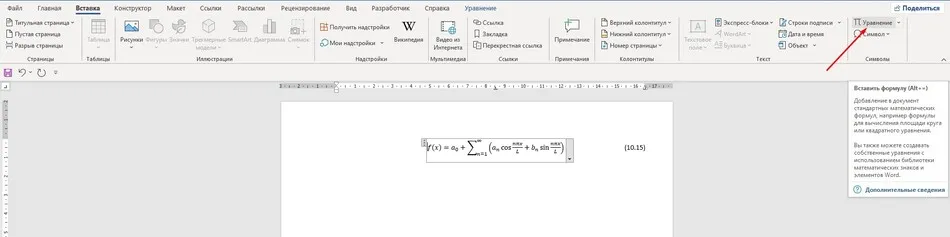
На верхней панели найдите вкладку «Вставка» и кнопку «Уравнение» (в некоторых версиях обозначается значком π). Кликните по ней, в документе высветится поле для ввода математического выражения. Подберите готовый шаблон из выпадающего меню или введите запись вручную, применяя встроенные символы.
Пример: напишите «E=mc²». После ввода кликните в сторону, чтобы завершить редактирование. Выражение теперь находится в документе, но еще без числового обозначения.
Шаг 2. Добавление номера с помощью «Ссылки» → «Вставить название»
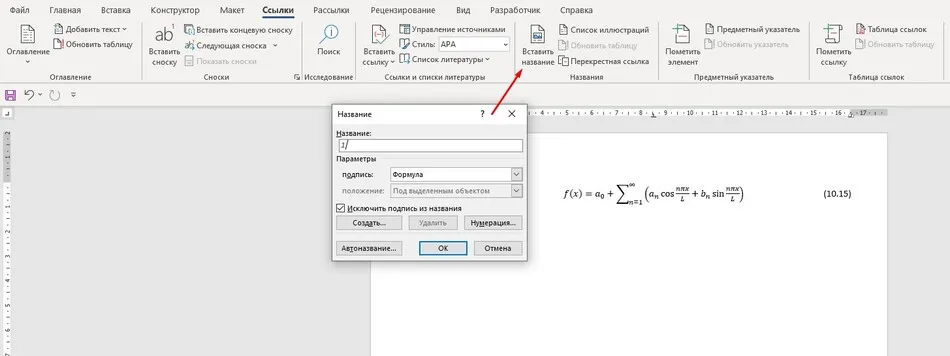
Выделите запись, затем перейдите на вкладку «Ссылки». В группе «Названия» найдите и нажмите кнопку «Вставитьназвание». Откроется окно настройки порядковых знаков. В поле наименования по умолчанию стоит «Рисунок 1», но его можно изменить. Кликните на выпадающий список «Подпись» и выберите «Формула» (или создайте свой вариант, если нет подходящего). Уберите галочку с «Исключить подпись из названия», если вам требуется обозначение в виде числа, например «(6)».
В поле «Положение» выберите расположение числовой метки. Она появится рядом с выражением, например «E=mc² (1)». Это базовая нумерация, которую Word поддерживает автоматически — если вы добавите еще математических примеров, их числовые метки будут изменяться сами.
Шаг 3. Использование рамки вокруг текста в Ворде
В научных работах уравнение должно иметь обособленный вид на странице или листе документа. Как вставить рамку в Ворде для выделения пронумерованной формулы:
1. Убедитесь, что вкладка «Разработчик» включена. Зайдите в «Файл» → «Параметры» → «Настроить ленту», поставьте галочку напротив «Разработчик» и нажмите ОК.
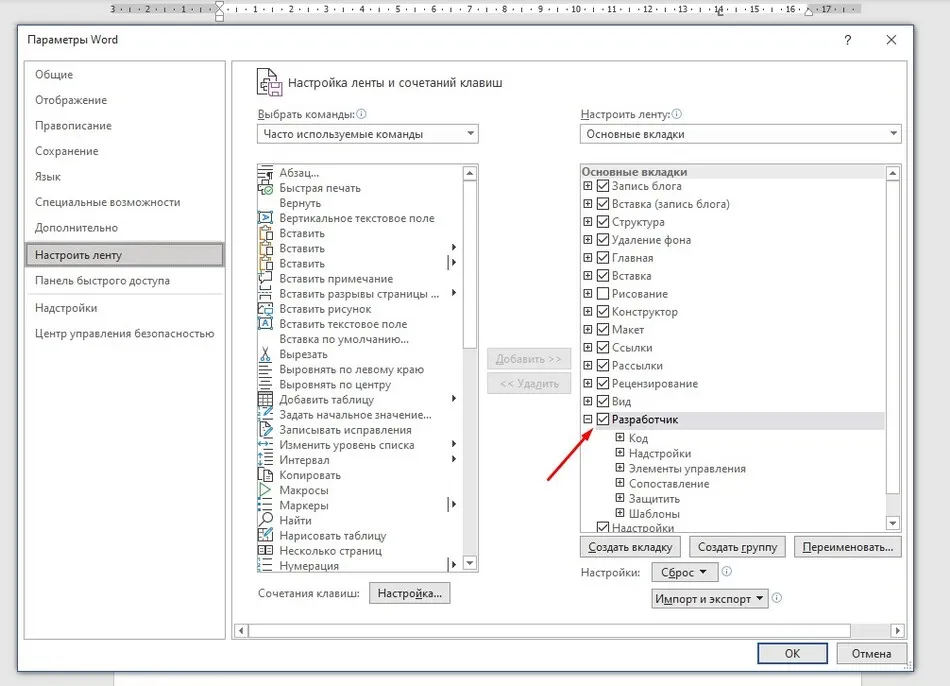
2. Выделите математический пример: нажмите по нему и рядом появятся три точки, щелкните по ним;
3. Перейдите на вкладку «Разработчик», в группе «Элементы управления» найдите «Инструменты из предыдущих версий» выберите «Вставить горизонтальную рамку».
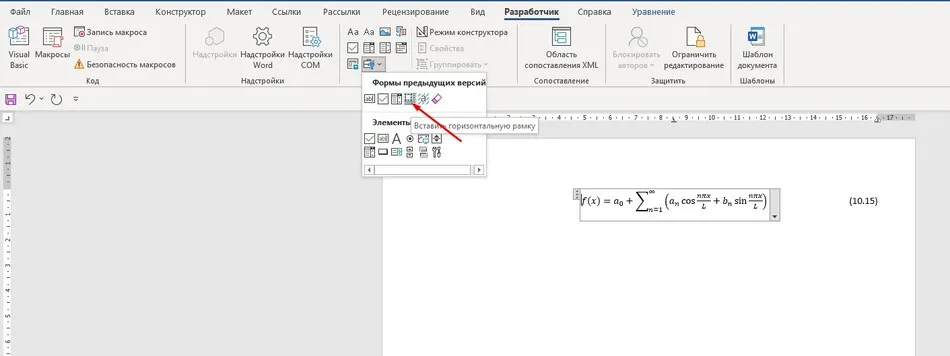
Вы можете отредактировать обрамление: кликните по границе дважды, появится окно, где можно изменить стиль, цвет или толщину линий. Настроенная рамка вокруг текста в Ворде отделяет уравнение от основного текста и делает документ наглядным для читателей.
Шаг 4. Настройка автоматической нумерации
Много математических выражений? Попробуйте сквозную нумерацию, чтобы не добавлять числа вручную. После вставки первой подписи Word автоматически присваивает следующий номер каждому новому примеру. Просто повторите шаги 1 и 2 для каждой записи: приведите выражение, затем добавьте наименование. Метки будут идти по порядку — (1), (2), (3) и так далее. Если необходимо включить интеграл между существующими, кликните правой кнопкой по любому числу и выберите «Обновить поле» для автоматического пересчета.
Для больших диссертаций можно настроить стили, чтобы пронумерованные конструкции форматировались одинаково. Это экономит время и делает нумерацию сквозной через весь документ — от первой страницы до последней.
Метод табуляции
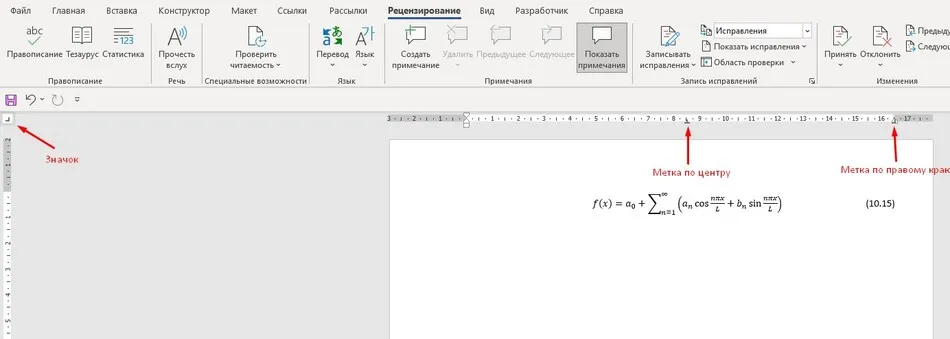
Можно выровнять формулу без рамочного блока — это самый простой способ. Для этого установите курсор в начале строки перед математической записью. На горизонтальной линейке расставьте метки табуляции. Слева от нее располагается значок: кликайте по нему, пока не отобразится метка «По центру». Делаем отметку посередине линейки. Далее выбираем метку «По правому краю» и устанавливаем метку на линейку у правого края страницы. Убедившись, что курсор стоит перед формулой, нажимаем клавишу Tab — выражение оцентрируется по первой метке. Устанавливаем курсор после записи и нажимаем клавишу Tab и вводим номер.
Как убрать или изменить нумерацию и рамки
Иногда после добавления конструкций в Microsoft Word возникает необходимость их скорректировать или полностью убрать. Причины разные: числовой индекс оказался лишним, требуется изменить стиль оформления, обрамление не вписывается в дизайн документа.
Удаление номера формулы
Если номер уравнения больше не нужен, его можно убрать без вреда для содержимого:
Перейдите к выражение, например «E=mc² (1)».
Щелкните по числу — он выделяется серым фоном, если создан через «Вставить подпись».
Нажмите клавишу Delete на клавиатуре. Индекс исчезнет, а запись останется прежней.
Если в Word используется автоматическая нумерация формул и необходимо удалить один номер, то остальные не обновятся сами. Чтобы исправить порядок:
Выделите весь документ (Ctrl+A).
Нажмите F9 или щелкните правой кнопкой мыши, выбрав «Обновить поле». Word сделает пересчет, например, из «(2), (5), (6)» в «(3), (4), (5)».
Изменение номера формулы
Когда нужно не убрать, а изменить числовой индекс или добавить текст, как это можно сделать:
Щелкните правой кнопкой по числу и выберите «Изменить поле».
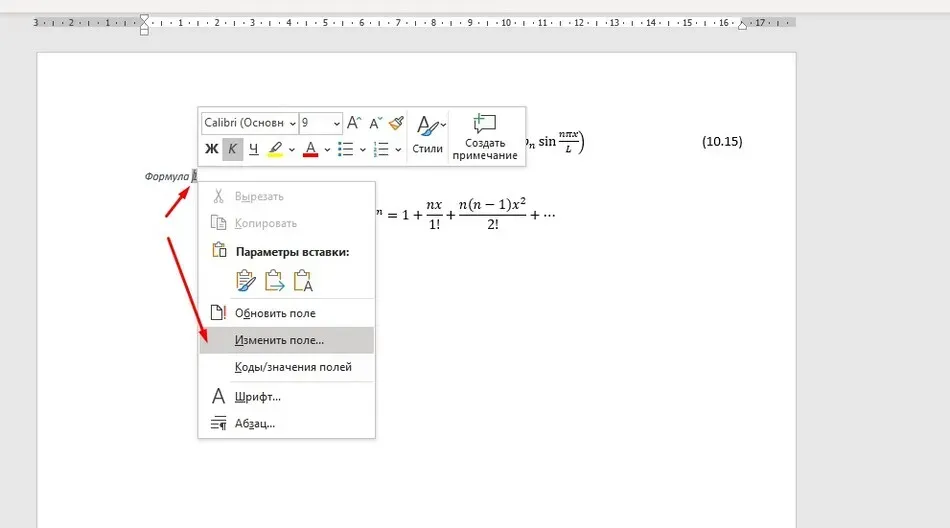
В открывшемся окне нажмите «Параметры поля» и выберите подходящий формат («1, 2, 3» или «I, ii, iii).

Если хотите добавить текст, вручную отредактируйте подпись, перейдя к разделу «Вставить название» (например, «Формула 3.1»).
Нажмите ОК для внесения изменений.
Для массового обновления формата (с «4» на «4.1» для всех равенств) лучше пересоздать подписи с новым стилем, но это редкий случай, и обычно хватает точечной правки.
Удаление рамки вокруг записи
Если рамочная конструкция добавлена через вкладку «Разработчик»:
Кликните по границе для выделения контура. По углам появятся маленькие квадратики.
Нажмите Delete, и контур пропадет, оставив уравнение и порядковое число нетронутыми.
Если использовали таблицу для обрамления:
Выделите ее, щелкнув левой кнопкой мыши;
Перейдите на вкладку «Работа с таблицами» → «Макет» → «Удалить» → «Удалить таблицу».
В обоих случаях содержимое сохранится, а рамочный блок исчезнет. Это отвечает на частый вопрос студентов, как убрать рамку в Word, если она мешает чтению.
Исправление частых проблем
Иногда после изменений возникают сложности:
Номера не обновляются — убедитесь, что они созданы через «Вставить название». Если вы вручную написали «(1)», Word не распознает это как часть системы. Удалите их и добавьте через «Ссылки».
Рамка «плавает» и смещается при редактировании текста? Щелкните по ней правой кнопкой, выберите «Формат рамки» → «Положение» и привяжите её к абзацу или фиксированным координатам.
Уравнение вылезает за границы. Увеличьте размер обрамления через ручки по углам, либо уменьшите шрифт содержимого.
С этими инструментами можно адаптировать документ под любые требования, будь то строгие академические стандарты или ваши личные предпочтения. Главное — не бойтесь пробовать и использовать встроенные функции Ворда.
Заключение
Мы разобрали, как вставить числовые обозначения, настроить сквозную нумерацию формул в Word, добавить рамки и убрать их, если потребовалось внести изменения. Каждый шаг в этом гиде создан, чтобы вы могли освоить Ворд без лишних сложностей.
Обрамление добавляет визуальную четкость, а автоматический подсчет сохраняет время, когда дедлайны поджимают. Как показывает практика, аккуратное оформление выступает преимуществом при презентации работы преподавателям или коллегам. Используйте Microsoft Word на полную, чтобы ваши академические и профессиональные проекты выделялись не только содержанием, но и внешним видом.
Если у вас возникают трудности с оформлением формул в дипломной или курсовой работе, рекомендуем обратиться за помощью к специалистам Студворк. Они выполнят работу на основе ваших требований и приведут оформление к стандартам ГОСТ.

